如何在Excel中对多个工作表求和
如果您需要计算多个工作表的总和,您可以使用一种不太为人所知的 Excel 功能,称为 3D 参考。
通过 3D 引用,您可以引用多个工作表中的同一单元格,也可以在 SUM、AVERAGE 或 COUNT 等公式中使用它。
在这个简短的教程中,我将向您展示如何快速 使用此 3D 参考功能对多个工作表求和。
推荐:Windows 11上修复应用程序错误0xc0000135方法
Excel 中多个工作表的求和 – 单个单元格
下面我有一个数据集,其中包含 10 家商店的季度销售额。
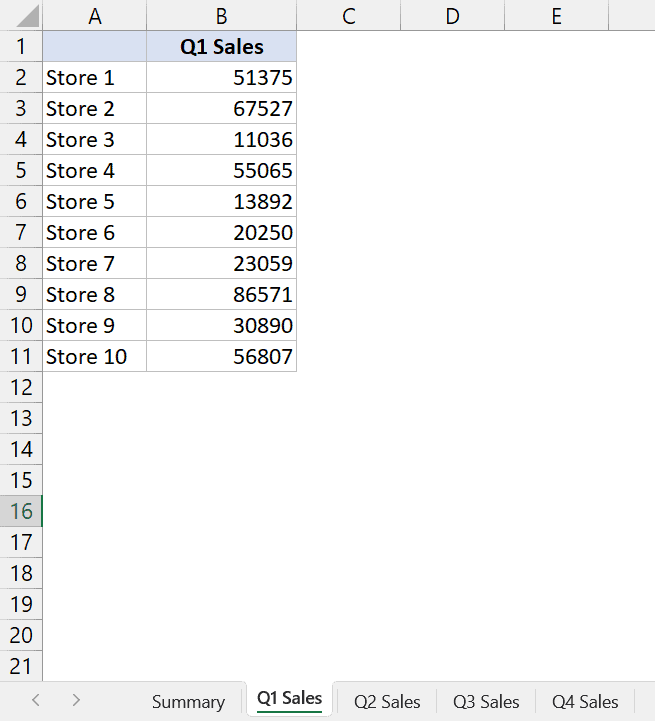
在上面的屏幕截图中,您可以在名为 Q1 的工作表中看到第 1 季度的销售数据,并且我在三个单独的工作表中拥有其他三个季度(Q2、Q3 和 Q4)的类似数据。
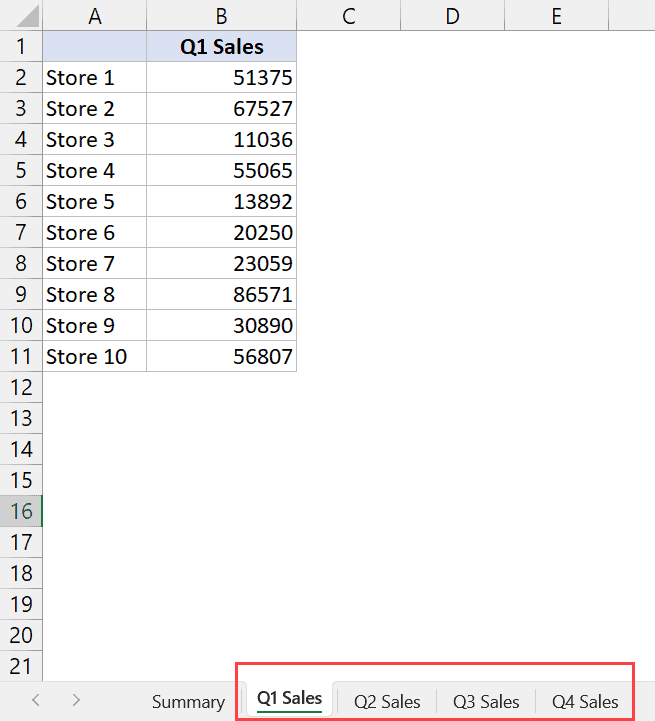
我想获得所有四个季度每家商店的总和,并将其放在“摘要”选项卡中(其中我有一个表格,如下所示)。
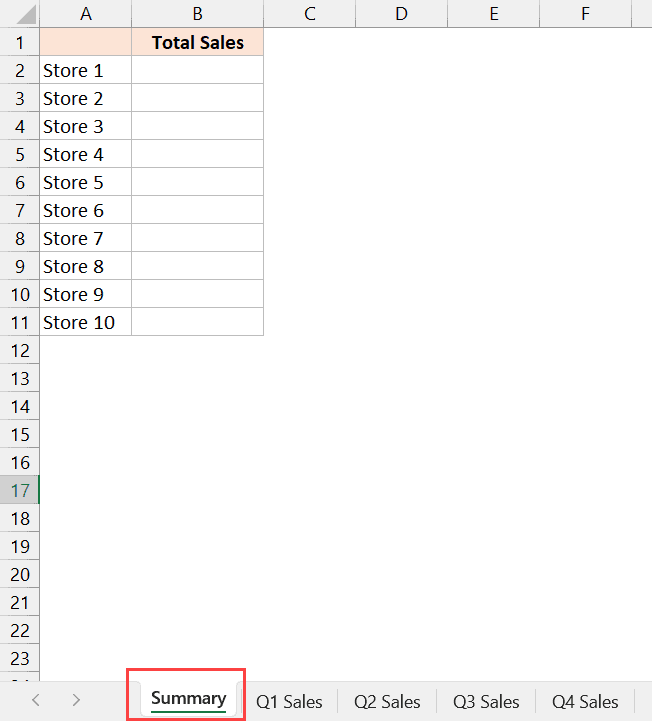
现在,如果我按照常规方式执行此操作,我首先必须在摘要表中输入等号(在单元格 B2 中,然后转到每个工作表,然后在该工作表中选择单元格 B2,然后添加加号,然后对所有其他工作表执行相同的操作。
这会给我一个如下所示的公式:
='Q1 Sales'!B2+'Q2 Sales'!B2+'Q3 Sales'!B2+'Q4 Sales'!B2
虽然这可行,但效率低且容易出错。
另请注意,在本例中我只有 4 个工作表,但如果您有更多工作表(例如每个月 12 个工作表),那么执行此操作将需要更多时间。
让我向您展示一种更好的方法来做到这一点。
以下是使用 3D 参考获取多个工作表的总和的步骤:
- 在您想要求和值的单元格中,输入
=SUM(
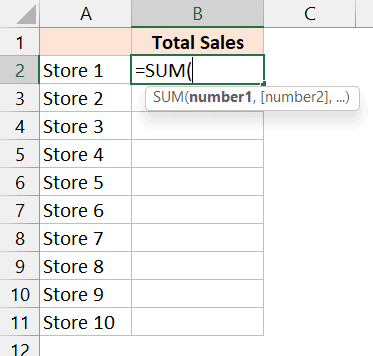
- 选择第一个工作表(本例中为 Q1)
- 按住 SHIFT 键并单击最后一个工作表选项卡名称(本例中为 Q4)
- 现在,在可见的活动工作表中,单击单元格 B2
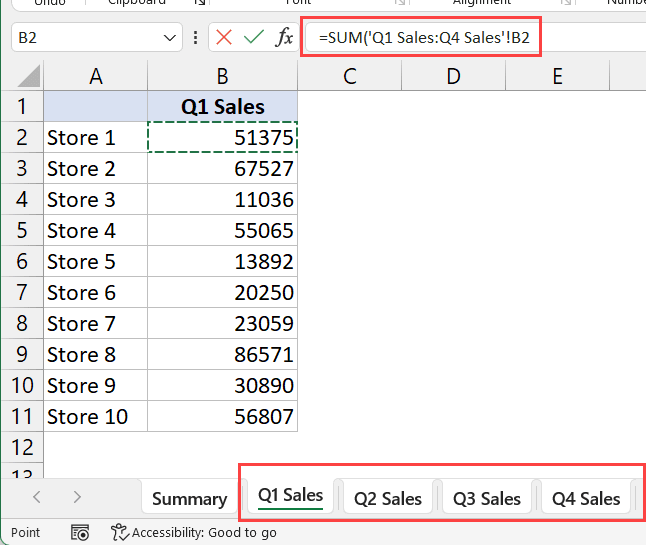
- 按 Enter 键
上述步骤将为您在摘要表的单元格 B2 中提供以下公式:
=SUM('Q1 Sales:Q4 Sales'!B2)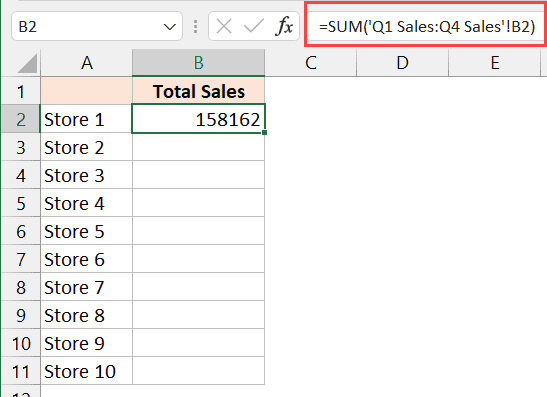
您可以将其向下拖动到摘要工作表中 B 列中的所有单元格。
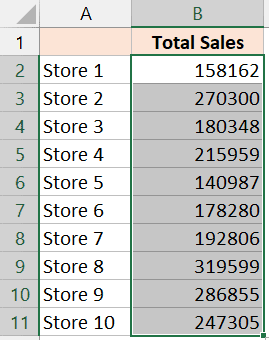
在上面的公式中,当您按照我上面提到的步骤操作时,它会自动创建一个 3D 参考 – ‘第一季度销售:第四季度销售’!B2
此引用指的是工作表中 Q1 Sales 和 Q4 Sales 之间的所有 B2 单元格。
正如您所看到的,与转到每个工作表并选择要添加的单元格相比,此 3D 公式更短且更易于管理。
注意:如果您在单元格中手动输入相同的公式,您仍然会得到相同的结果。
Excel 中多个工作表的求和 – 单元格范围
在上面的示例中,我向您展示了当我只想从每个工作表中添加一个单元格时如何获取多个工作表的总和。
但是,如果我想从每个工作表中添加一系列单元格,然后在摘要表中获取结果,该怎么办?
例如,下面的第一季度工作表中有多种产品的销售数据,并且我在工作表或其他季度也有类似的构造。
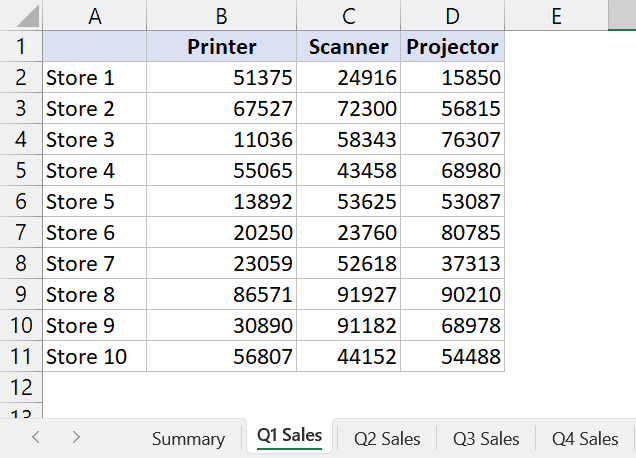
现在,我想在汇总表中获取每个季度所有产品的总和。
以下是执行此操作的步骤:
- 在您想要求和值的单元格中,输入
=SUM(
- 选择第一个工作表(本例中为 Q1)
- 按住 SHIFT 键并单击最后一个工作表选项卡名称(本例中为 Q4)
- 现在在活动工作表中,选择 B2:D2
- 按 Enter 键
这将为您提供以下公式:
=SUM('Q1 Sales:Q4 Sales'!B2:D2)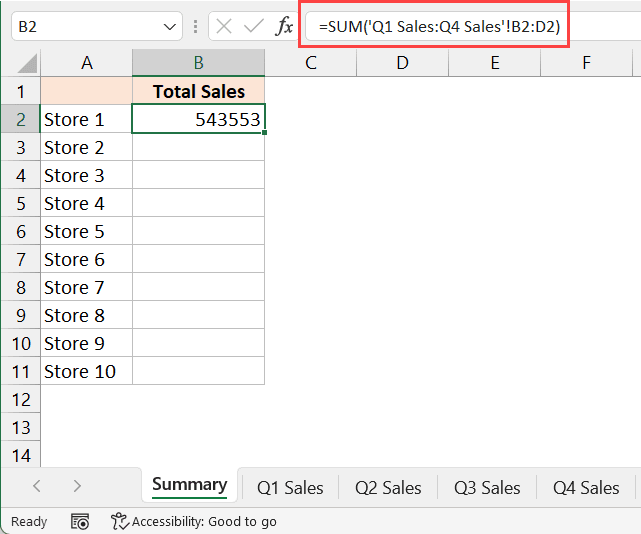
正如您所看到的,我们没有在每个工作表中添加一个单元格,而是使用公式在四个不同的工作表中添加三个单元格。
因此,您可以使用 3D 参考公式轻松获得多个工作表中的值的总和。
您还可以对其他公式(例如 COUNT 或 AVERAGE)使用相同的方法。
